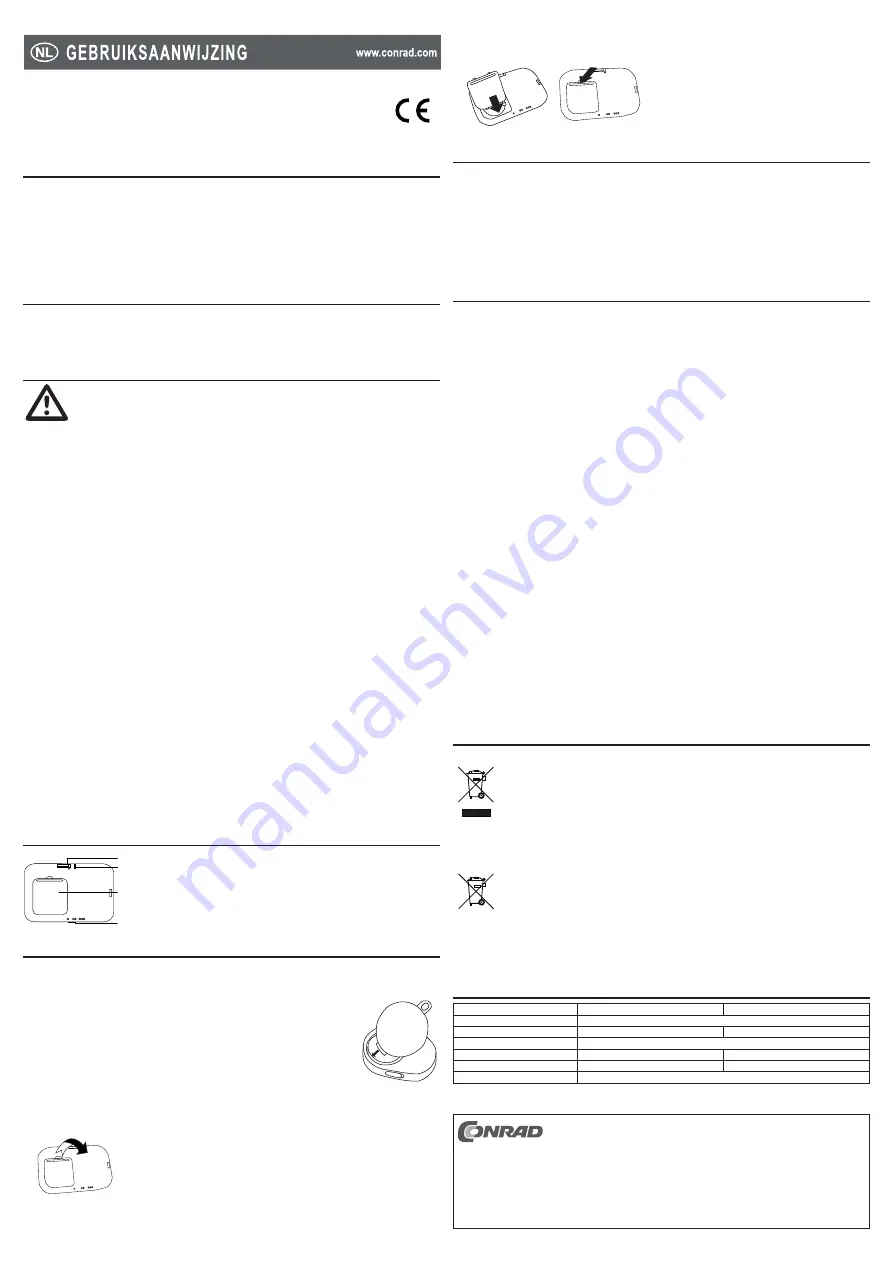
“Screen Keeper” schermslot
Versie 07/11
Bestnr. 97 55 90
Clip
Bestnr. 97 55 92
Kaart
Bedoeld gebruik
1.
Het product is bedoeld voor het op slot zetten van de personal computer (PC) tijdens afwezigheid en voor het
ontgrendelen bij terugkomst. De dongle wordt gevoed via een USB-poort en de afstandsbediening wordt gevoed door
een knoopcel van het type CR2025 (97 55 92) / CR2032 (97 55 90).
In verband met veiligheid en normering (CE) zijn geen aanpassingen en/of wijzigingen aan dit product toegestaan.
Indien het product voor andere doeleinden wordt gebruikt dan hiervoor beschreven, kan het product worden beschadigd.
Bovendien kan bij verkeerd gebruik een gevaarlijke situatie ontstaan met als gevolg bijvoorbeeld kortsluiting, brand,
elektrische schok enzovoort. Lees de gebruiksaanwijzing volledig door en gooi hem niet weg. Het product mag alleen
samen met de gebruiksaanwijzing aan derden ter beschikking worden gesteld.
Leveringsomvang
2.
Afstandsbediening
•
(clip voor 97 55 90 / kaart voor 97 55 92)
Dongle
•
CD (software en gebruikershandleiding van de
•
leverancier)
Gebruiksaanwijzing
•
Veiligheidsinstructies
3.
Lees de gebruiksaanwijzing zorgvuldig door en let vooral op de veiligheidsinstructies. Indien de
veiligheidsinstructies en de aanwijzingen voor een juiste bediening in deze gebruiksaanwijzing
niet worden opgevolgd, kunnen wij niet aansprakelijk worden gesteld voor de daardoor ontstane
schade aan apparatuur of persoonlijk letsel. Bovendien vervalt in dergelijke gevallen de
garantie.
Personen / Product
Het apparaat is geen speelgoed. Houd het buiten bereik van kinderen en huisdieren.
•
Laat verpakkingsmateriaal niet zomaar rondslingeren. Dit kan gevaarlijk materiaal worden voor spelende kinderen.
•
Bescherm het product tegen extreme temperaturen, direct zonlicht, sterke schokken, hoge luchtvochtigheid, vocht,
•
ontvlambare gassen, dampen en oplosmiddelen.
Zet het product niet onder mechanische druk.
•
Als het niet langer mogelijk is het apparaat veilig te bedienen, stel het dan buiten bedrijf en zorg ervoor dat niemand
•
het per ongeluk kan gebruiken. Veilige bediening kan niet langer worden gegarandeerd wanneer het product:
zichtbaar is beschadigd,
-
niet langer op juiste wijze werkt,
-
tijdens lange periode is opgeslagen onder slechte omstandigheden, of
-
onderhevig is geweest aan ernstige vervoergerelateerde druk.
-
Behandel het apparaat met zorg. Schokken, botsingen of zelfs een val van een beperkte hoogte kan het product
•
beschadigen.
Neem alstublieft ook de veiligheids- en gebruiksaanwijzingen van alle andere apparaten in acht die met het product
•
zijn verbonden.
Batterijen / accu’s
Let op de juiste polariteit bij het plaatsen van de batterij / accu.
•
De batterij / accu dient uit het apparaat te worden verwijderd wanneer het gedurende langere tijd niet wordt gebruikt om
•
beschadiging door lekkage te voorkomen. Lekkende of beschadigde batterijen / accu’s kunnen brandend zuur bij contact
met de huid opleveren. Gebruik daarom veiligheidshandschoenen om beschadigde batterijen / accu’s aan te pakken.
Batterijen / accu’s moeten uit de buurt van kinderen worden gehouden. Laat batterijen / accu’s niet rondslingeren
•
omdat het gevaar bestaat dat kinderen of huisdieren ze inslikken.
Batterijen / accu’s mogen niet worden ontmanteld, kortgesloten of verbrand. Probeer nooit gewone batterijen te
•
herladen. Er bestaat dan explosiegevaar!
Diversen
Raadpleeg een expert wanneer u twijfelt over het juiste gebruik, de veiligheid of het aansluiten van het apparaat.
•
Onderhoud, aanpassingen en reparaties mogen alleen uitgevoerd worden door een expert of in een daartoe
•
bevoegde winkel.
Als u nog vragen hebt die niet door deze gebruiksaanwijzingen zijn beantwoord, neem dan contact op met onze
•
technische dienst of ander technisch personeel.
Bedieningselementen (Bestnr. 97 55 92)
4.
1
2
3
4
Aan/uit schakelaar (de kant met de stip is de “ON”-stand)
1.
Status-LED
2.
Batterijcompartiment
3.
Instelschakelaar voor de effectieve afstand:
4.
·
1 – 3 m
· ·
4 – 7 m
· · ·
8 – 12 m
Vervangen van de batterij
5.
De batterij is voor aflevering al geplaatst. Vervang de batterij als het batterijniveau laag is.
Voor bestnr. 97 55 90 (clip)
Als de afstandsbediening niet werkt ondanks de juiste bedieningsprocedures, kan het
1.
zijn dat de batterij bijna leeg is.
Verwijder de schroef aan de achterkant met een Phillips kruiskopschroevendraaier.
2.
Vervang de batterij door een nieuwe van het type CR2032 en let daarbij op de juiste
3.
polariteit; de plus moet naar boven wijzen.
Sluit het batterijcompartiment en let er op dat het deksel goed past in de daarvoor
4.
bedoelde uitsparing.
Zet het batterijdeksel vast met de schroef.
5.
Voor bestnr.. 97 55 92 (kaart)
Als de status-LED rood oplicht, is de batterij bijna leeg.
1.
Draai het apparaat om en open het batterijcompartiment op de achterkant van de afstandsbediening.
2.
Vervang de batterij door een nieuwe van het type CR2025 en let daarbij op de juiste polariteit; de plus moet naar
3.
boven wijzen.
Plaats voor het sluiten van het batterijcompartiment eerst de onderkant van het deksel in de uitsparing en klik hem
4.
dan op zijn paats.
Installatie van de software
6.
Plaats de CD in het loopwerk van de computer (PC).
1.
Open het CD-ROM loopwerk en ga naar de directory “1.SCREENKEEPER Install SW”.
2.
Open het uitvoerbare bestand “setup.exe” door hier dubbel op te klikken.
3.
Klik op de knop “Next” om de installatieprocedure te starten.
4.
Als u de locatie voor de installatie zelf wilt kiezen, klik dan op de knop “Browse” en selecteer de gewenste locatie.
5.
Anders zal er een vooringestelde locatie worden gebruikt. Klik op de knop “Install” om door te gaan met de
installatieprocedure.
Zet een vinkje in het vierkantje voor “Run ScreenKeeper” en klik op de knop “Finish” om de installatieprocedure af
6.
te ronden.
Ingebruikname
7.
Zorg er voor dat het programma “ScreenKeeper” draait. Kijk naar de systeembalk, omdat het pictogram van het
1.
schermslot in grijstinten wordt weergegeven als de dongle niet in de PC is geplaatst.
Bij de eerste keer draaien van het programma “ScreenKeeper” wordt gevraagd om een wachtwoord in te voeren en om
2.
dit te bevestigen door het opnieuw in de tweede wachtwoordbox in te vullen. Klik daarna op de knop “OK” ter bevestiging.
Achteraf kan op elk moment een nieuw wachtwoord worden ingevoerd door met de rechtermuisknop op het pictogram
“ScreenKeeper” te klikken in the systeembalk en dan “new password” (nieuw wachtwoord) te kiezen.
Om de lead time (aanlooptijd) voor het schermslot in te stellen, dient met de rechter muisknop op het pictogram van
3.
het schermslot in de systeembalk te worden geklikt en voor “Option” (optie) te worden gekozen.
Selecteer de “LEAD TIME FOR SCREEN LOCK” (aanlooptijd voor het schermslot) van “5 – 9 sec”. De
4.
standaardwaarde is 5.
Voer vervolgens de “LEAD TIME FOR SCREEN UNLOCK” (aanlooptijd voor ontgrendeling van het schermslot) in
5.
van 0 – 9 seconden. De standaardwaarde is 0.
Om de monitor van de PC uit te schakelen terwijl deze voor een bepaalde tijd is afgesloten, dient op de checkbox
6.
“Selection for Energy Saving Mode” (selectie voor energiebesparingsmodus) te worden geklikt, waarna de tijdsduur
wordt ingevoerd om de monitor uit te schakelen nadat het scherm is vergrendeld.
Het gebruik van de screensaver (schermbeveiliging) gaat via de box “Enable” (vrijgave) onder de sectie
7.
“Screen Saver” (schermbeveiliging) door het selecteren van “Time Out” (tijd verstreken) in het afrolmenu. Klik
op de box “Password Protection” (wachtwoordbeveiliging) als wachtwoordbeveiliging achter de screen saver
(schermbeveiliging) wenselijk is.
Schakel de afstandsbediening in door de aan/uit-schakelaar in de stand “ON” te schuiven. Bij bestnr. 97 55 90 zal
8.
de status-LED eenmaal knipperen als de afstandsbediening wordt ingeschakeld.
Plaats de USB-dongle in een vrije poort van de PC.
9.
Controleer of de schermslotfunctie goed werkt door de afstandsbediening uit te schakelen. Schuif de aan/uit-
10.
schakelaar weg van de stand “ON” om de afstandsbediening uit te schakelen.
Schakel hem opnieuw in als alles goed werkt. Draag/neem de afstandsbediening met u mee tijdens bedrijf. Mocht
11.
het niet goed werken, klik dan met de rechter muisknop op het pictogram “ScreenKeeper” (schermslot) op de
systeembalk en selecteer “Restart” (opnieuw starten).
Zodra u zich buiten de effectieve afstand bevindt (voor bestnr. 97 55 90 bedraagt deze 4 – 9 m) gaat uw PC op slot
12.
na enkele seconden (afhankelijk van de instelling in stap 4). Voor bestnr. 97 55 92 dient de afstandinstelschakelaar
te worden verschoven om de effectieve afstand te wijzigen.
Zodra u terugkeert binnen de efectieve afstand wordt uw PC onmiddellijk weer vrijgegeven/na enkele seconden
13.
(afhankelijk van de instelling in stap 5).
Als u langer dan een uur weg bent van uw computer dan gaat de afstandsbediening over in de slaapmodus. Schakel
14.
de afstandsbediening uit en dan weer aan om deze opnieuw te activeren.
Schakel de afstandsbediening altijd uit als deze niet wordt gebruikt.
15.
Verwijdering
8.
Algemeen
In het belang van het behoud, de bescherming en de verbetering van de kwaliteit van het milieu, de
bescherming van de gezondheid van de mens en een behoedzaam en rationeel gebruik van natuurlijke
hulpbronnen dient de gebruiker een niet te repareren of afgedankt product in te leveren bij de
desbetreffende inzamelpunten overeenkomstig de wettelijke voorschriften.
Het symbool met de doorgekruiste afvalbak geeft aan dat dit product gescheiden van het gewone
huishoudelijke afval moet worden ingeleverd.
Batterijen / accu’s
U bent als eindgebruiker volgens de KCA-voorschriften wettelijk verplicht alle lege
(oplaadbare)
batterijen en accu’s in te leveren;
verwijdering via het huisvuil is niet toegestaan!
Batterijen/accu’s die
schadelijke stoffen bevatten worden gekenmerkt door de hiernaast vermelde symbolen, die erop wijzen
dat deze niet via het huisvuil verwijderd mogen worden. De aanduidingen voor de bepalende zware
metalen zijn:
Cd
=cadmium,
Hg
=kwik,
Pb
=lood.
Uw gebruikte batterijen/accu’s kunt u kosteloos inleveren bij de verzamelpunten van uw gemeente, bij al
onze vestigingen en overal waar batterijen/accu’s worden verkocht!
Zo vervult u uw wettelijke verplichtingen en draagt u bij tot de bescherming van het milieu!
Technische gegevens
9.
Bestnr. 97 55 90
Bestnr. 97 55 92
Systeemeisen:
Windows® XP (32 bits), 7 (32 / 64 bits), Windows® Vista™ (32 bits)
Bedrijfsspanning:
3 V/DC, knoopcel type CR2032
3 V/DC, knoopcel type CR2025
Aansluitingen:
USB 2.0
Afmetingen (B x H x D) :
14 x 5,4 x 19 mm
67 x 5,2 x 41 mm
Gewicht (Afstandsbediening):
7,6 g
13,5 g
Gewicht (Dongle):
1,7 g
Deze gebruiksaanwijzing is een publicatie van Conrad Electronic SE,
Klaus-Conrad-Straße 1, D-92240 Hirschau/Duitsland.
Alle rechten, vertaling inbegrepen, voorbehouden. Reproducties van welke aard
dan ook, bijvoorbeeld fotokopie, microverfilming of de registratie in elektronische
gegevensverwerkingsapparatuur, vereisen de schriftelijke toestemming van de uitgever.
Nadruk, ook van uittreksels, verboden.
Deze gebruiksaanwijzing voldoet aan de technische eisen bij het ter perse gaan.
Wijzigingen in techniek en uitrusting voorbehouden.
© 2011 bei Conrad Electronic SE.
V4_0711_02-HL






















